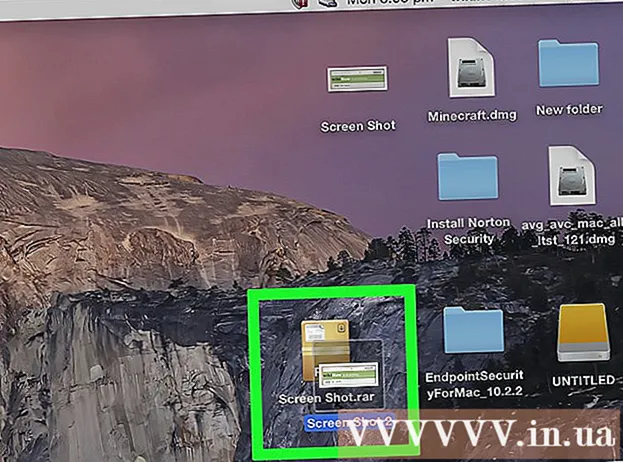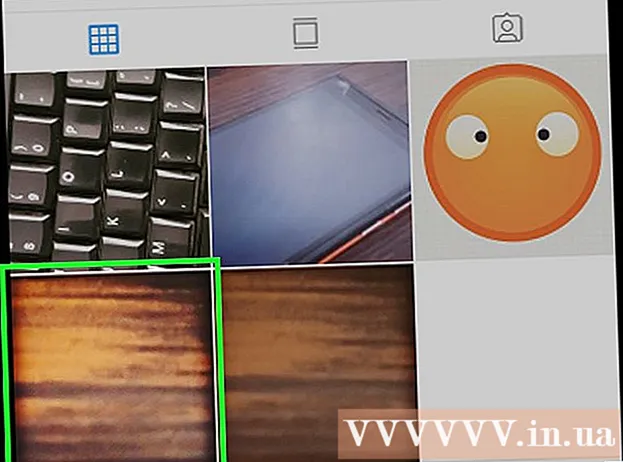Kirjoittaja:
Eugene Taylor
Luomispäivä:
8 Elokuu 2021
Päivityspäivä:
1 Heinäkuu 2024

Sisältö
Tässä artikkelissa opit, kuinka sallit iPhonen sovellusten käyttää nykyistä sijaintiasi, jotta saat tarkkoja tietoja sijaintisi perusteella.
Astua
Osa 1/2: Ota sijaintipalvelut käyttöön
 Avaa iPhonen Asetukset-sovellus. Se on sovellus, jossa on harmaa rataskuvake, yleensä aloitusnäytöllä tai Utilities-kansiossa.
Avaa iPhonen Asetukset-sovellus. Se on sovellus, jossa on harmaa rataskuvake, yleensä aloitusnäytöllä tai Utilities-kansiossa. - Jos et löydä Asetukset-sovellusta, pyyhkäise aloitusnäyttöä alaspäin ja kirjoita hakupalkkiin Asetukset.
 Napauta Yksityisyys. Tämä on vaihtoehtoja sisältävän kolmannen lohkon alaosassa.
Napauta Yksityisyys. Tämä on vaihtoehtoja sisältävän kolmannen lohkon alaosassa.  Napauta Sijaintipalvelut. Tämä vie sinut valikkoon, jossa voit säätää sijaintipalveluja.
Napauta Sijaintipalvelut. Tämä vie sinut valikkoon, jossa voit säätää sijaintipalveluja.  Liu'uta sijaintipalvelujen vieressä olevaa painiketta oikealle niin, että se on päällä. Luettelo sovelluksista tulee nyt näkyviin.
Liu'uta sijaintipalvelujen vieressä olevaa painiketta oikealle niin, että se on päällä. Luettelo sovelluksista tulee nyt näkyviin. - Jos et voi siirtää painiketta, sijaintipalvelut voidaan poistaa käytöstä Rajoitukset-valikossa. Lue seuraava osa saadaksesi lisätietoja tästä.
 Napauta sovellusta asettaaksesi asetukset. Kun napautat sovellusta luettelossa, näet tämän sovelluksen sijaintipalveluille käytettävissä olevat eri vaihtoehdot.
Napauta sovellusta asettaaksesi asetukset. Kun napautat sovellusta luettelossa, näet tämän sovelluksen sijaintipalveluille käytettävissä olevat eri vaihtoehdot. - Poista sijaintipalvelut kokonaan käytöstä tälle sovellukselle valitsemalla Ei koskaan.
- Valitse "Käytettäessä sovellusta", jos haluat rajoittaa sijaintipalvelut aikoihin, jolloin tämä sovellus on auki ja aktiivinen.
- Valitse "Aina", jos haluat sallia sijaintipalvelut aina. Tämä on mahdollista vain tietyillä sovelluksilla, jotka ovat aina käynnissä taustalla, kuten Google Maps.
Osa 2/2: Sijaintipalvelujen vianmääritys
 Avaa Asetukset-sovellus. Jos et voi ottaa sijaintipalveluja käyttöön, se on ehkä poistettu käytöstä Rajoitukset-valikosta. Voit muuttaa tätä Asetukset-valikossa.
Avaa Asetukset-sovellus. Jos et voi ottaa sijaintipalveluja käyttöön, se on ehkä poistettu käytöstä Rajoitukset-valikosta. Voit muuttaa tätä Asetukset-valikossa.  Valitse Yleiset. Löydät tämän kolmannesta vaihtoehdoista.
Valitse Yleiset. Löydät tämän kolmannesta vaihtoehdoista.  Napauta Rajoitukset. Jos asetetaan tiettyjä rajoituksia, sinulta kysytään rajoituskoodiasi.
Napauta Rajoitukset. Jos asetetaan tiettyjä rajoituksia, sinulta kysytään rajoituskoodiasi. - Jos et tiedä rajoituskoodiasi, kokeile 1111 tai 0000.
- Jos unohdit rajoituskoodin, sinun on palautettava iOS-laite palauttamalla se iTunesin kautta. Lue tämä artikkeli oppiaksesi. Varmuuskopioi tärkeät tiedot ennen laitteen palauttamista.
 Vieritä alaspäin ja napauta Sijaintipalvelut. Löydät tämän kohdasta "Yksityisyys".
Vieritä alaspäin ja napauta Sijaintipalvelut. Löydät tämän kohdasta "Yksityisyys".  Valitse Salli muutokset. Tämä ottaa sijaintipalvelut käyttöön.
Valitse Salli muutokset. Tämä ottaa sijaintipalvelut käyttöön.  Liu'uta sijaintipalvelujen vieressä olevaa painiketta oikealle, jotta se on "Päällä". Löydät tämän suoraan vaihtoehdosta "Salli muutokset".
Liu'uta sijaintipalvelujen vieressä olevaa painiketta oikealle, jotta se on "Päällä". Löydät tämän suoraan vaihtoehdosta "Salli muutokset".